您已经在本地计算机上花费了数小时,精心调整新网站设计,使其看起来恰到好处。您的CMS已妥善配置,填充了示例内容,现在您希望在几款移动设备和平板上进行测试。客户也想预览一下——但您没有时间将其迁移到公共服务器上,以便他们快速查看。
如果您是一名网页开发者,很可能多次遇到这种情况。您可能在这些时刻熬夜加班,将项目迁移到面向公众的服务器上,渴望有一种更简便的方法。
对于那些疲惫的网页开发者们,我要告诉你们,一个更简便的方法已经到来!实际上,有一系列应用和服务能够通过提供从Web访问本地主机的功能,帮助简化这一流程。本文将讨论的应用包括:
关键要点
如何从任何地方访问本地主机?
通过安全隧道在线服务即可实现!这些服务提供了一个从互联网到您机器的隧道。
这意味着它们提供了一个公开可访问的URL,监听该URL上的请求,并将这些请求转发到您的本地主机服务器。所有复杂的设置都已为您完成;您只需安装一个应用程序并将其指向您的本地主机即可。
A Note About Using Virtual Hosts
在我的本地主机上,我设置了虚拟主机。如果没有将以下每个服务的地址列为ServerAlias,我的服务器将拒绝正常工作。这导致了几小时的困惑。如果您也遇到同样的情况,请在您的httpd.conf中添加一个ServerAlias,将下面看到的ngrok地址替换为您正在使用的服务的地址:
<VirtualHost *:80>
DocumentRoot "/Users/patcat/Web"
ServerName mytestsite.test
ServerAlias 350c0f8e.ngrok.com
</VirtualHost>
ngrok
ngrok是一款适用于Windows、macOS和Linux的应用程序,它不仅能创建隧道,还允许你检查通过该隧道传输的所有流量,并重放这些流量以进行测试。
你可以免费使用基本功能,然后注册以访问更多高级功能。为了使用自定义子域名和保留域名,你需要注册付费计划。否则,你仍然可以使用该服务,但将被分配一个随机域名,例如上面虚拟主机示例中的350c0f8e.ngrok.com URL。
截至2021年5月,Ngrok的计划如下:
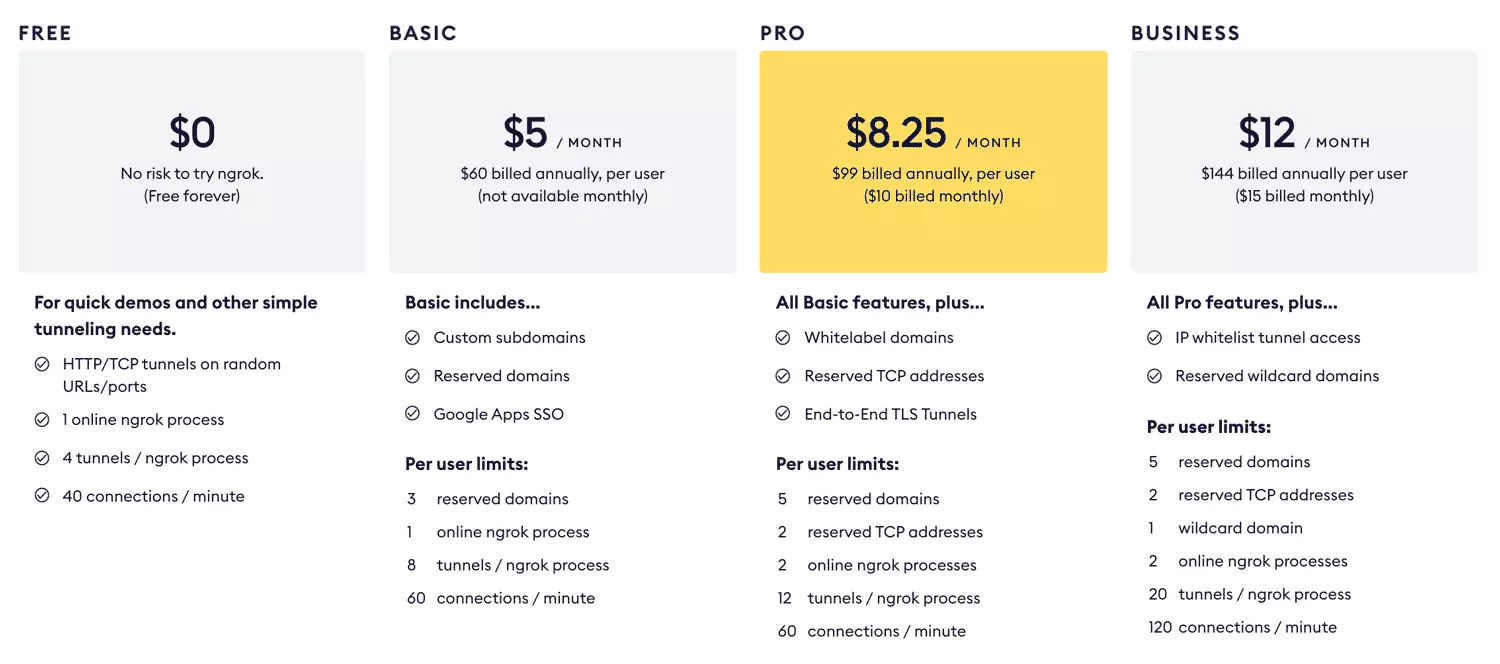
ngrok的一个关键优势是它没有任何依赖。你只需安装ngrok并运行它,无需其他任何操作。
如何使用ngrok
访问ngrok.com,下载压缩包并将其解压到你希望在计算机上存放ngrok的任何位置。以下是基本步骤,但如果你想了解更多细节,我们还有另一篇文章关于“如何使用ngrok共享本地开发站点”。
打开命令行终端,进入你解压ngrok的文件夹。运行以下命令以创建一个到本地主机80端口的隧道:
./ngrok http 80
你将看到如下屏幕:
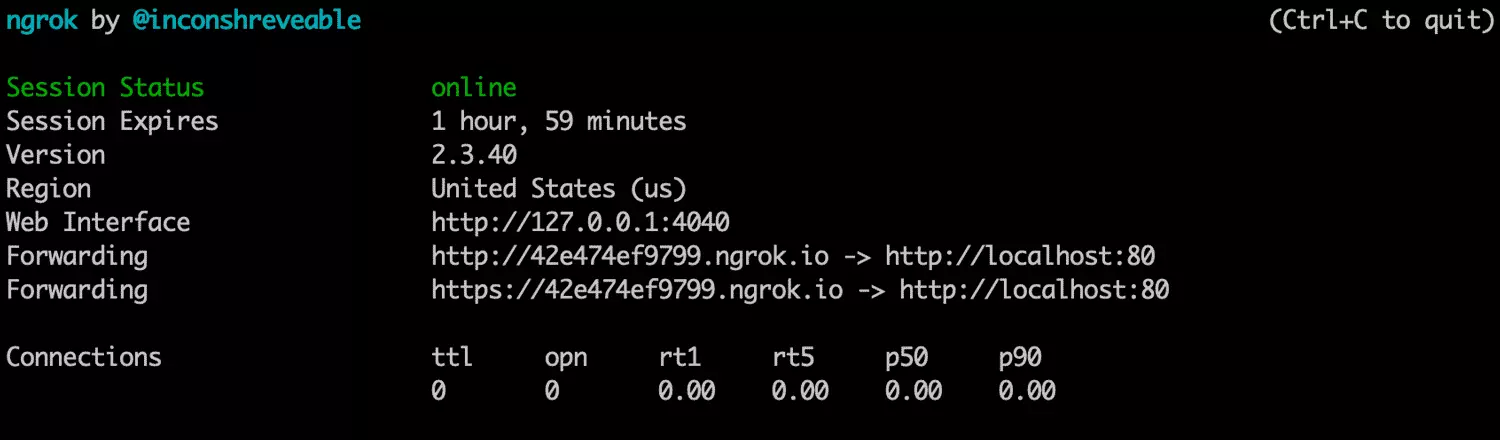
在上面的例子中,我们有一个流量被转发到随机生成的ngrok地址http://42e474ef9799.ngrok.com,该流量被转发到本地主机127.0.0.1:80。
在任何联网设备上打开该URL,即可通过Web访问您的本地主机!
ngrok提供的独特功能之一是能够检查过往流量。为此,请在您的计算机上访问http://localhost:4040/。您将看到一个显示传入请求的仪表板。点击左侧的每个请求,右侧会显示头部信息及其他数据详情。我最喜欢的用途是查看请求返回的JSON数据。加载一个简单的HTML页面时,其基本布局如下所示:
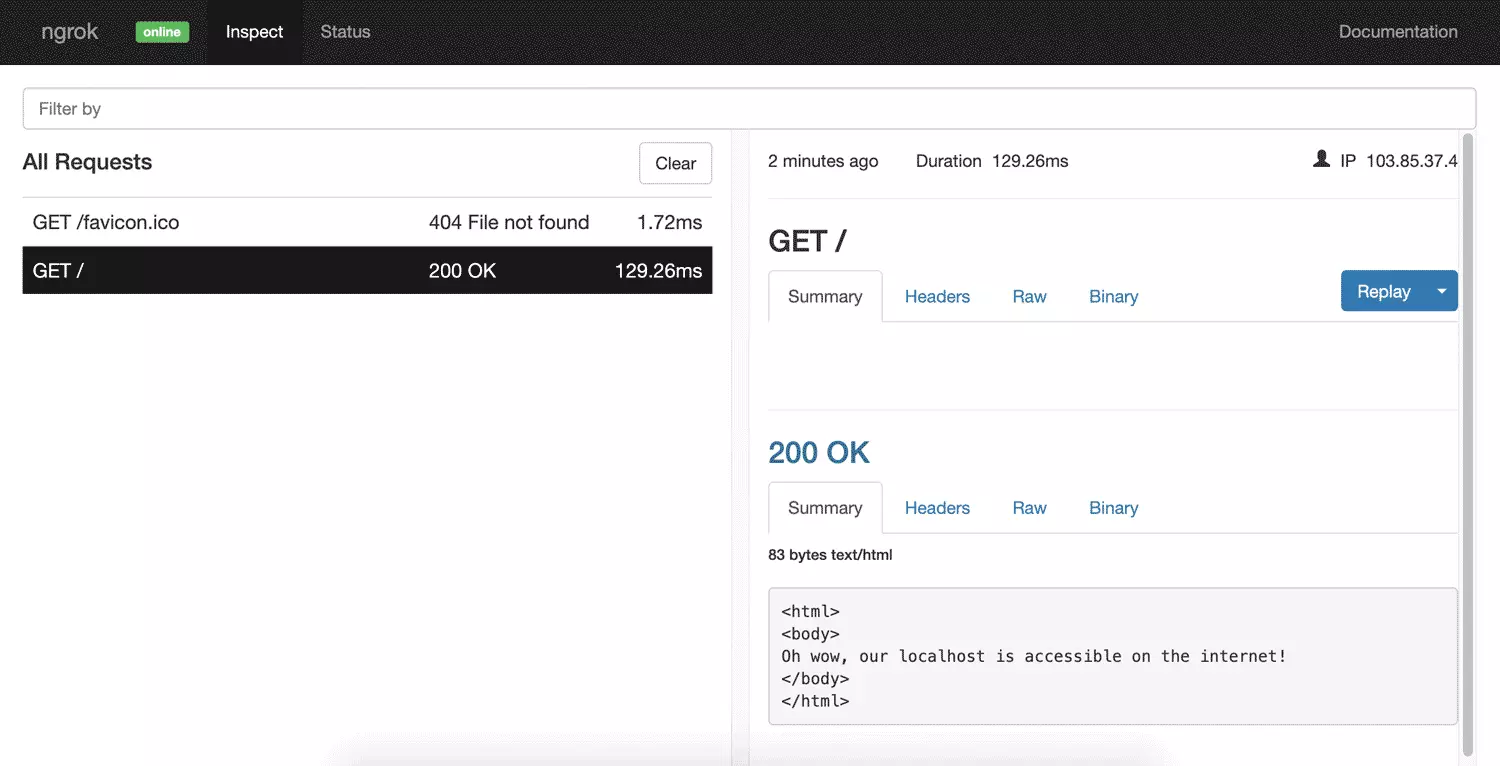
您甚至可以通过点击右侧的重放按钮来重播请求,这将通过隧道重新运行请求。
ngrok的高级特性
密码保护功能允许您防止公众中的随机成员访问您的站点:
ngrok http -auth="username:password" 80
自定义子域名适用于您不想记住随机生成的URL的情况!如果您注册了付费的ngrok计划,您可以保留一个子域名,确保他人无法占用。以下方式允许您在nogophersinmytunnel.ngrok.com查看本地主机:
ngrok http -subdomain nogophersinmytunnel 80
自定义域名适用于您不希望在隧道项目的URL中出现“ngrok”的情况。付费计划允许您使用自己的域名,而不必使用ngrok.com:
ngrok http -hostname="tunnel.yourdomain.com" 80
您甚至可以为本地网络中通常对外部世界不可访问的IP地址创建隧道:
ngrok http 192.168.0.27:80
或者,您可以为其他非HTTP服务创建隧道:
ngrok tcp 22
除了运行多个隧道和创建配置文件以保存这些设置供将来使用外,还有许多其他功能可供探索。
详细了解所有可能性,请参阅ngrok的文档。
PageKite
PageKite是一款基于Python的“动态隧道式反向代理”,支持Windows、macOS、Linux甚至Android设备!它与ngrok非常相似,但存在时间更长,对于更广泛的应用场景显得更加经过实战检验。它甚至支持Minecraft协议,允许用户在本地机器上运行Minecraft服务器。
您可以注册免费试用一个月,享受2.5GB的传输配额。之后,它采用“按需付费”系统(最低每月4美元,或如果您从事免费开源软件工作则免费)。当然,付费越多,您获得的配额、服务期限、自定义子域名等就越多。
虽然PageKite没有像ngrok那样的流量检查器,但它具有一些非常出色的功能,如内置防火墙,可以阻止对/wp-admin、/xampp、phpMyAdmin页面等常见攻击目标的访问。如果您愿意,可以禁用此功能。
PageKite甚至在澳大利亚悉尼设有前端中继服务器,这可能为澳大利亚开发者提供更快的速度。
如何使用PageKite
访问PageKite.net并下载适合您操作系统的版本。对于Windows用户,首先需确保已安装Python。而macOS和Linux用户,则可直接通过命令行使用简单的cURL命令进行安装。
下载后,运行以下命令以启动通往本地服务器的隧道。您可以选择一个特定的子域名,每次使用时都使用该子域名(而不是ngrok中的随机分配)。这里我选择了hurrygetintothefancytunnel:
pagekite.py 80 hurrygetintothefancytunnel.pagekite.me
最近在我的Mac上,我需要在开头加上python3才能运行,如果上述命令不起作用,可以尝试这样做:
python3 pagekite.py 80 hurrygetintothefancytunnel.pagekite.me
运行过程中,如果您尚未注册该服务,它将引导您完成注册。随后,您的本地服务即可面向全球开放!
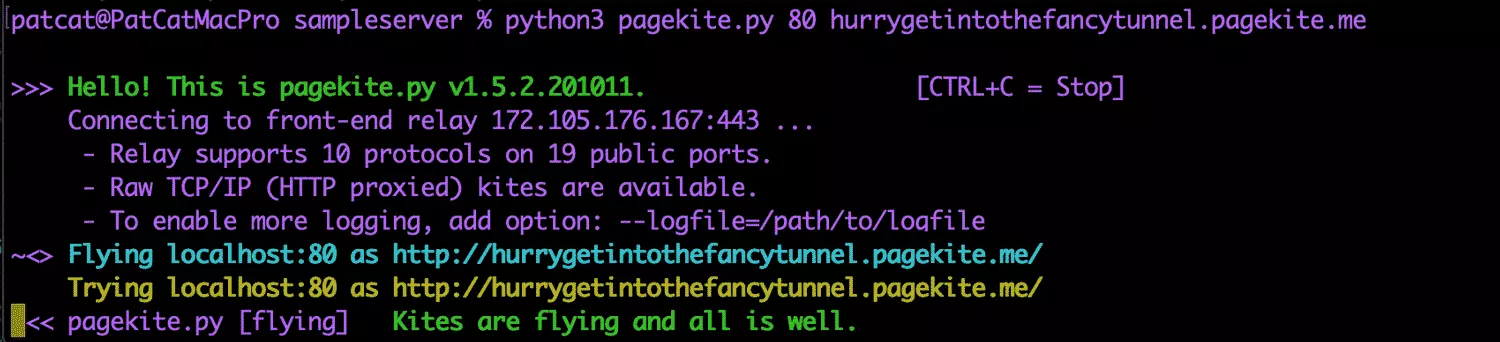
PageKite的高级特性
PageKite还具备一些更令人印象深刻的高级功能。
例如:无需Web服务器。如果您没有运行服务器,它内置的Web服务器可以托管您的静态文件,如下所示:
pagekite.py /path/to/folder igotthattunnelvision.pagekite.me
与ngrok类似,您可以通过密码限制访问:
pagekite.py 80 terelekkayatuneli.pagekite.me +password/username=password
或通过IP地址限制访问:
pagekite.py 80 arcadefirecamethroughmywindow.pagekite.me +ip/1.2.3.4=ok +ip/4.5.6=ok
如前所述,您甚至可以在手机上运行这一切。我在Android上安装了一个名为kWS的Web服务器,并使用PageKite将其暴露到互联网:
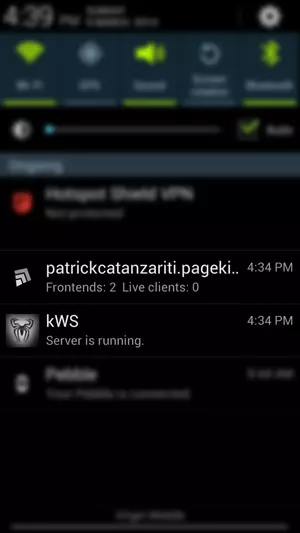
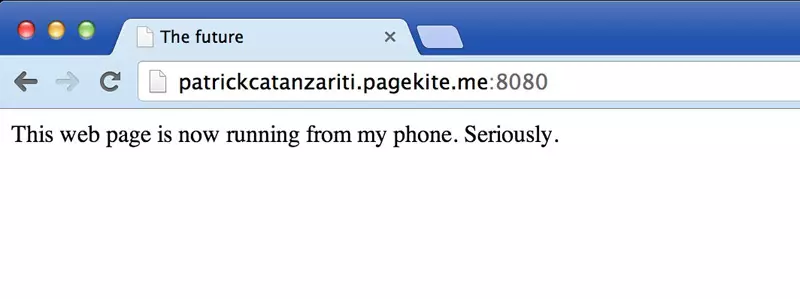
虽然这不是我每天都会做的事情,但看到现在仅凭智能手机就能实现这些功能,确实相当酷炫!
与ngrok类似,PageKite能够同时创建多个隧道,并支持使用自有域名,还允许为隧道设置配置文件。欲了解更多详情,请参阅其快速入门指南及更为详尽的操作指南。
localtunnel
localtunnel是一种隧道服务,最初基于Node构建,但亦提供了Go语言和C#/.NET客户端。
如何使用localtunnel
您可以像安装大多数npm包一样,将其全局安装于您的设备上:
npm install -g localtunnel
若要启动一个指向本地80端口的隧道,请运行以下命令:
lt --port 80
它的运行方式与ngrok和PageKite相同!您将获得一个类似我所得到的子域名:https://loud-ladybug-21.loca.lt。

初次运行localtunnel时,您会收到一条友好的提示,告知此操作将使您的资源公开于互联网上。只需点击继续即可。
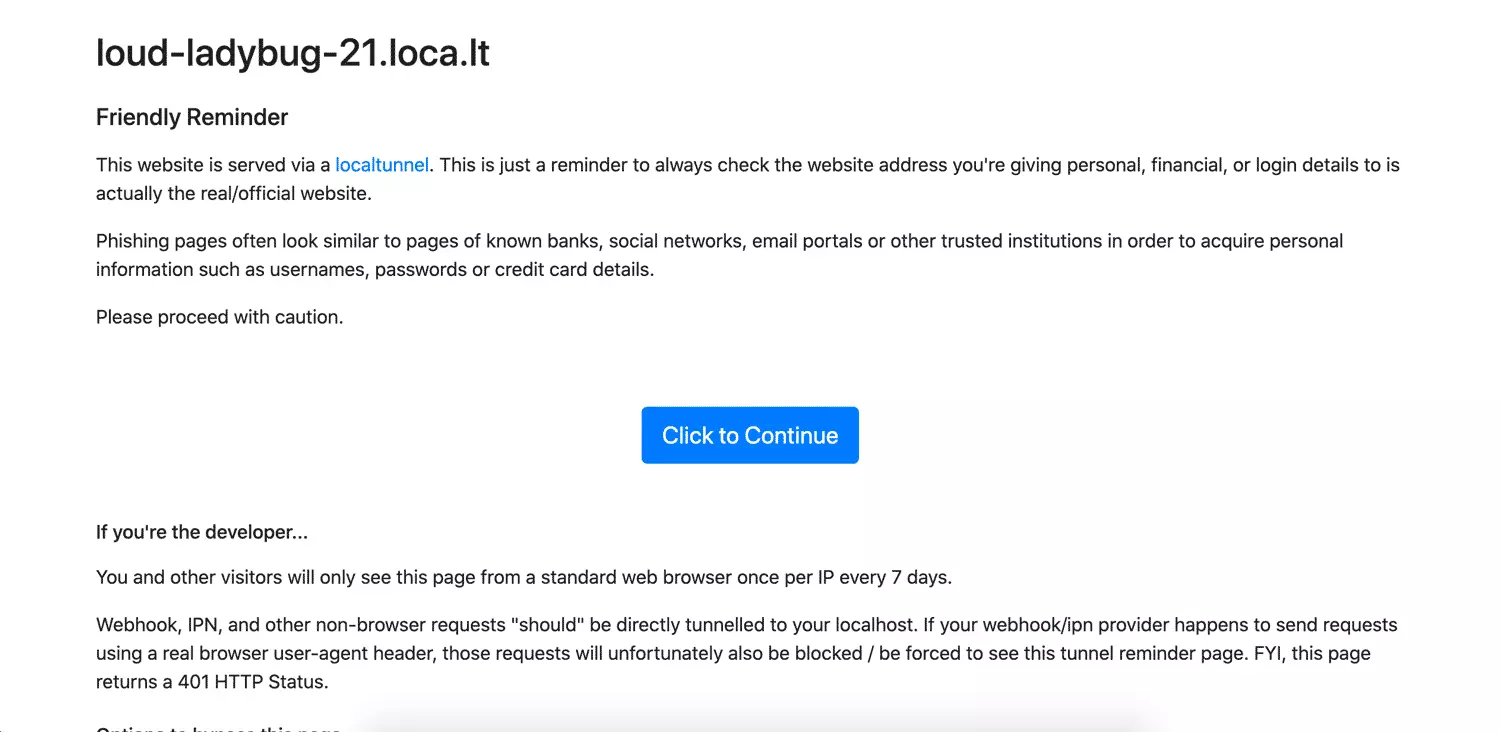
localtunnel的高级功能
获取免费的定制子域名完全可行,前提是该子域名未被占用。若要使用定制子域名,只需通过--subdomain参数运行:
lt --port 80 --subdomain platypusestunneltoo
localtunnel提供的一项非常实用的功能是其Node API,允许您通过JavaScript生成localtunnels,以便在自动化测试中使用。
const localtunnel = require('localtunnel');
(async () => {
const tunnel = await localtunnel({ port: 3000 });
// 您的隧道URL将显示为tunnel.url
tunnel.on('close', () => {
// 隧道关闭后执行某些操作
});
})();
boringproxy
boringproxy是一个全新的免费开源选项,基于MIT许可证!其主要目标是简化用户在个人电脑上自托管网站的过程。它作为一个单一的可执行文件,集服务器与客户端于一体。提供了适用于多种Linux系统和Windows的可执行文件,而macOS则标记为“未经测试”。我个人尚未能在Mac上成功运行,但若您拥有Linux系统或树莓派,这或许正是您所需的解决方案。该项目全部使用Go语言编写,并欢迎贡献者参与。
简要功能如下:
- 完全免费且开源,遵循MIT许可证
- 可完全自托管
- 内置反向代理功能
- 支持自定义域名/子域名
如何使用boringproxy
主要步骤在boringproxy文档中最为清晰,因平台而异。
总体而言,涉及以下步骤:
- 通过
curl下载服务器实例(例如:curl -LO https://github.com/boringproxy/boringproxy/releases/download/v0.6.0/boringproxy-linux-x86_64) - 对下载的可执行文件进行
chmod操作(例如,chmod +x boringproxy-linux-x86_64) - 设置端口80和443的绑定(例如,
sudo setcap cap_net_bind_service=+ep boringproxy-linux-x86_64) - 在客户端也设置可执行文件
来自boringproxy创建者的视频详细介绍了操作步骤:
boringproxy的高级特性
自动HTTPS证书通过Let’s Encrypt自动管理,无需担心测试用证书的获取,一切都在后台自动完成。
配置的Web界面自动设置,便于管理用户、访问令牌和隧道。
轻松隧道化Web应用,如视频中演示的Etherpad,为其分配子域名,即可从任何地方访问。
BrowserStack
BrowserStack提供自动截图和虚拟机服务,用于在多种设备和浏览器上测试网站。若需访问localhost进行测试,BrowserStack可能符合需求。
可利用上述方法在BrowserStack虚拟机中测试localhost站点,其还提供Chrome和Firefox的浏览器扩展,允许从其服务器访问您的localhost。
然而,此功能仅限于BrowserStack服务,并不对公众开放。BrowserStack提供免费试用,之后需支付月费才能继续使用。对于那些仅因设备测试而需访问localhost的情况,这会是一个便捷的选择。
如何使用BrowserStack
前往BrowserStack.com注册试用。他们网站上对本地测试流程有详细记录,若你对此途径感兴趣,不妨一读。
最终,它将使你能够在网络上运行的虚拟机中测试localhost站点,操作如下:
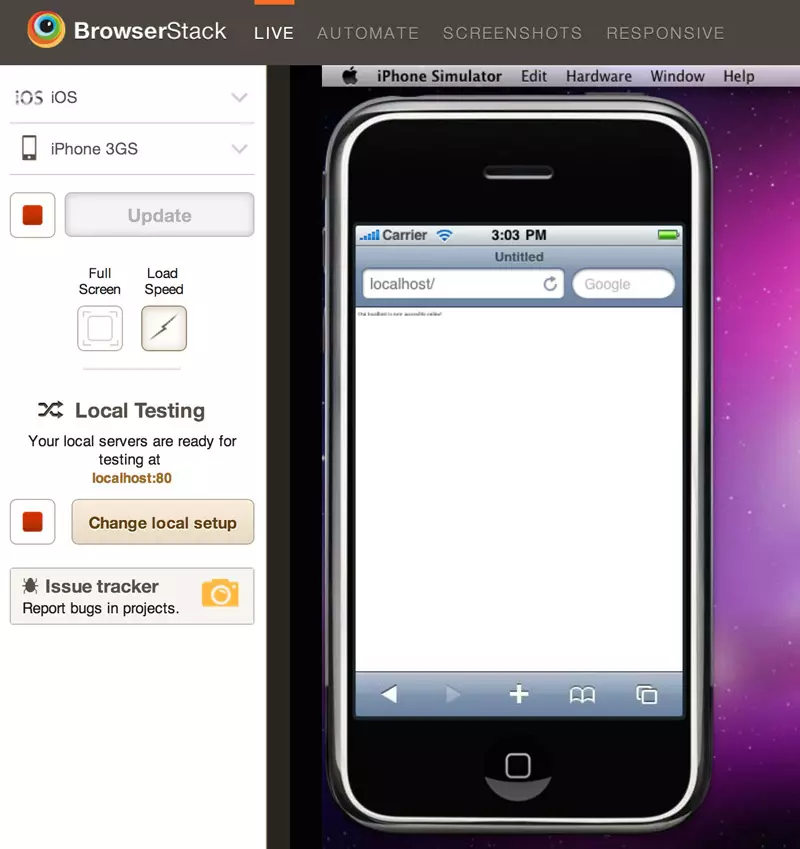
偏好之选
经过对这些选项的尝试,我个人偏爱ngrok和PageKite。
PageKite似乎是最多才多艺的解决方案,潜力巨大。多年来,它不断发展并适应各种用途,成为一款真正令人印象深刻的应用!
ngrok同样出色,因其简洁性和流量检查器而备受青睐。对于大多数希望从网络访问localhost的网页开发者来说,其功能已绰绰有余。
总结
如果你使用的是一台联网计算机,现在只需几分钟就能从世界任何地方设置对localhost的访问!起步极其简单,正如你所见,解决方案层出不穷!
你使用过这些服务吗?你还有其他偏好的服务吗?我很想听听你的看法在推特上!
关于从任何地方访问本地主机的常见问题解答
如何从另一台计算机访问本地主机?
要从任何地方访问本地主机,你需要使用端口转发、ngrok或反向代理等技术将本地服务器暴露到互联网上。这涉及到通过公共IP或域名使本地服务器可访问。
“本地主机”指的是你当前使用的设备。它是一个主机名,通常解析为IPv4中的环回IP地址(127.0.0.1)或IPv6中的(::1)。它常用于访问同一设备上运行的服务。
如何与他人共享本地主机URL?
最简单的解决方案可能是使用ngrok。它是一个工具,用于从公共端点到本地运行的服务创建安全隧道。它允许你无需复杂的网络配置即可将本地服务器暴露到互联网上。
暴露本地主机可能存在风险,因为它使你的本地服务可以通过互联网访问。确保你的软件安全且已更新。考虑使用身份验证、防火墙和加密来保护你的数据。
端口转发是一种网络配置,它将传入的网络流量导向到本地网络上的特定设备和端口。它允许外部设备访问你本地机器上托管的服务。
是的,您可以通过动态DNS服务或将域名关联到本地服务器,也可以通过修改hosts文件来实现。这样可以让您更方便地记忆和访问本地服务。
Source:
https://www.sitepoint.com/accessing-localhost-from-anywhere/













